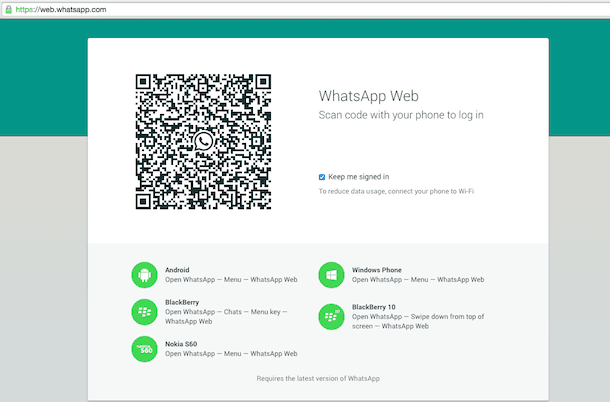Saiba como usar o WhatsApp no computador
Nos últimos anos tornou-se muito popular a utilização nos dispositivos móveis o aplicativo WhatsApp, que permite a conversação tipo chat com diversos dos seus amigos que também tenham este aplicativo. O problema é que muitas vezes é necessário ficar mexendo no celular o tempo todo para responder as mensagens, que não param de chegar durante todo o dia. Felizmente, agora é possível usar o WhatsApp no computador. Sim, isso é possível e vamos ensinar passo-a-passo como fazer.
Como usar a versão web do WhatsApp no Computador
É possível enviar e receber mensagens mesmo quando você estiver distante do seu dispositivo móvel, porém ainda existem certas limitações. Nesse primeiro momento apenas os usuário de Android, BlackBerry e Windows Phone poderão desfrutar desse novo recurso, pois a versão para iOS ainda não é compatível, infelizmente.
Com relação ao navegador de web, por enquanto apenas Google Chrome suporta o aplicativo devido a questões técnicas. Ainda não existe previsão de quando teremos disponibilidade da utilização dessa versão para iOS e outros navegadores.
para aqueles que ainda não sabem como fazer para usar o Whatsapp em seu pc, veja o passo a passo que elaboramos para utilizarem esse recurso:
#1 Passo
Em primeiro lugar é necessário certificar-se que você possui a última versão do WhatsApp Messenger instalada no telefone. E também que o seu telefone e o computador estão conectados à mesma rede Wi-Fi.
#2 Passo
Abra o Google Chrome em seu computador e acesse o endereço web.whatsapp.com onde você encontrará um código QR.
#3 Passo
Já no seu celular, abra o WhatsApp e selecione o menu no canto superior direito da tela. Depois escolha “WhatsApp Web” e faça a leitura do código QR que é exibido no navegador.
#4 Passo
Após a leitura do código os seus contatos e conversas estarão sincronizados no computador e você poderá usar de todas as funções que o app oferece também na versão web .
Agora é só aproveitar essa grande vantagem de usar o WhatsApp no seu computador e também no seu celular, mas lembre-se de aprender como ativar a verificação em duas etapas no WhatsApp.